在日常工作和学习中,我们经常需要处理大型的PDF文件。有时为了更便于查阅或分享,我们可能需要将这些文件拆分成多个小部分。今天,就为大家介绍几种高效的PDF拆分方法,简单又好用,一起来学习下吧。

方法一:迅捷PDF转换器
这是一款功能丰富的PDF处理软件,不仅支持PDF与多种格式的转换,还具备PDF合并、分割、加密、翻译等多种功能。其界面简洁,操作简便,非常适合日常办公使用。
功能特色
多样转换:支持PDF转Word、Excel、PPT、图片等多种格式。
高效分割:可按指定页码或文件大小进行分割,满足不同需求。
智能识别:OCR文字识别技术,可识别扫描文件中的文字。
操作步骤:
1、将软件在电脑中打开,点击上方的"PDF操作",然后在左侧选择"PDF分割",然后点击添加文件,或者是直接把PDF文件拖拽到页面中就会导入进来。
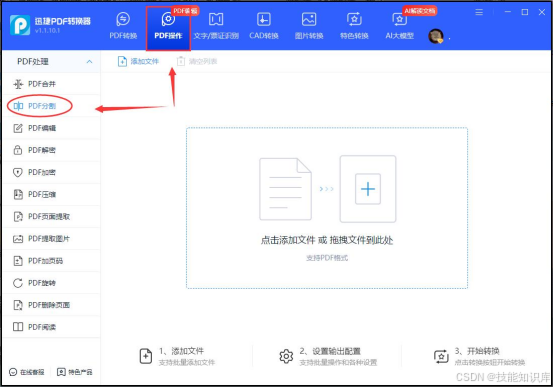
2、把文件添加进来后,就会看到文件的所有页面,我们可以通过直接勾选页面中的√来设置拆分线,也可以在下方设置拆分的页码,最后点击右下角的"开始分割",PDF文件就会被拆分开啦。
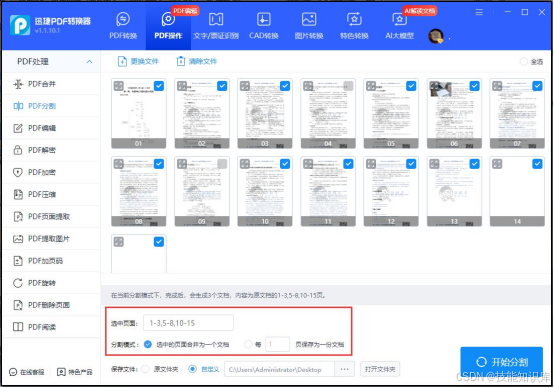
方法二:嗨动PDF编辑器
是这一款功能强大的PDF编辑工具,支持对PDF文件中的文本、图像、页码等进行编辑,同时具备PDF加密、打印、页面提取、删除页面等功能,除此之外,它还可以对PDF文件进行格式转换、页面处理等操作。
功能特色
全面编辑:提供丰富的编辑功能,如添加注释、旋转页面、添加印章等。
保留排版:编辑前后保持原文排版,避免格式错乱。
多种阅读模式:支持全屏、书本、双页等多种阅读模式。
操作步骤:
1、将软件在电脑中打开,点击左侧的"PDF处理",然后点击"PDF分割",接着就可以将需要拆分的PDF文件添加进来了。
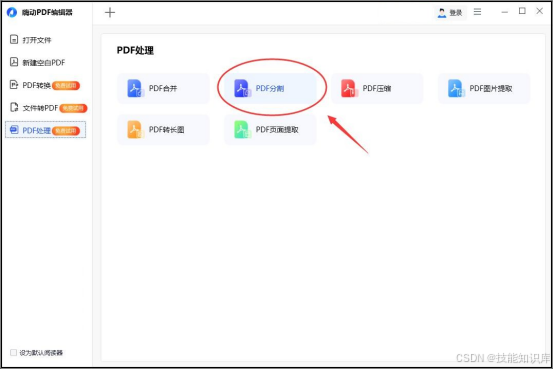
2、文件添加进来后,它与方法一的拆分页面步骤类似,都是可以通过勾选或者是在下方设置拆分的选中页面页码,然后点击"开始分割",文件就会在几秒钟内被拆分完成了。
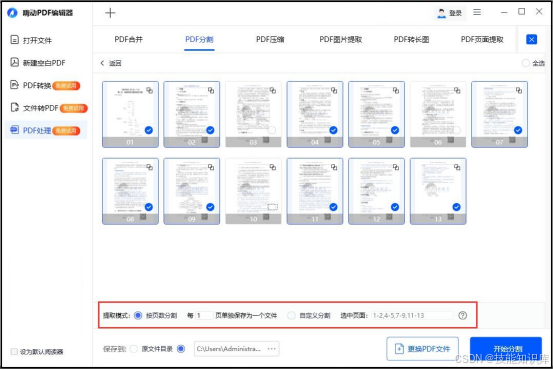
方法三:WPS
这是一款功能全面的办公软件套件,其PDF组件支持PDF的阅读、编辑、转换和拆分等功能。很多小伙伴平时可能只拿来编辑文档、阅读PDF文件,但是不知道它也是可以拆分PDF文件的,步骤给大家演示下:
功能特色
集成办公:与WPS文字、表格、演示等功能无缝集成,提升办公效率。
简单易用:界面友好,操作简便,适合各类用户。
云端同步:支持文件云端同步,随时随地访问文件。
操作步骤:
1、将PDF文件通过WPS打开,接着点击左上角的"拆分合并",然后点击里面的"拆分文档"。
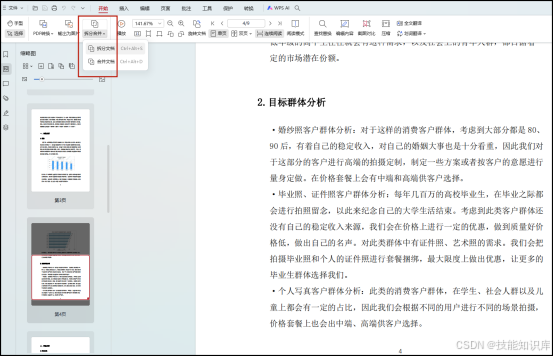
2、在弹出的窗口中,可以设置拆分方式以及拆分的页面范围,最后点击右下角的"开始拆分",PDF文件就会被拆分成功了。
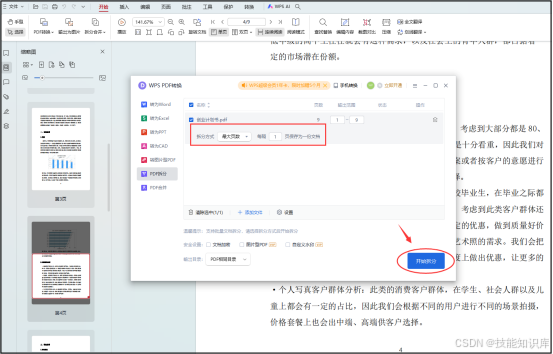
方法四:在线拆分
除了使用专业PDF编辑工具之外,还有诸多的在线网站, 无需安装软件,只需通过浏览器即可实现PDF文件的拆分。例如方法一的在线网站------"迅捷PDF在线转换器",支持对PDF文件在内的诸多文件格式转换、编辑操作。
功能特色
方便快捷:无需下载安装,即开即用。
支持多平台:可在任何支持浏览器的设备上使用。
功能丰富:一站式解决PDF文件在内的诸多文件编辑问题。
操作步骤:
1、在浏览器中搜索进入该网站,点击展开上方的"文档处理",选择"PDF分割",然后将需要拆分的PDF文件上传进来。
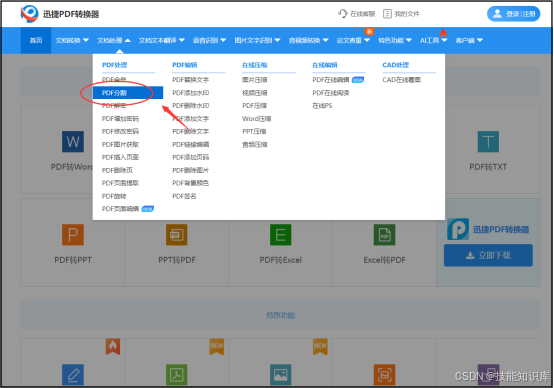
2、文件添加进来后,可以在下方设置需要分割的页码以及按多少页进行分割,最后点击"开始分割",等待分割完成后将文件下载保存下来就可以使用啦。
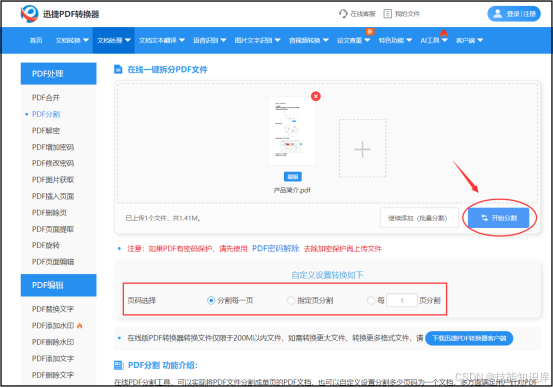
方法五:PDF24 tools
这是一个提供多种PDF处理功能的在线平台,包括PDF转换、合并、拆分、编辑等。
功能特色
功能全面:提供多种PDF处理工具,满足各种需求。
高效处理:处理速度快,支持大文件处理。
易于使用:简洁的界面设计,操作流程清晰。
操作步骤:
1、在浏览器中搜索进入该网站,点击页面中的"split PDF",接着将文件导入进来。
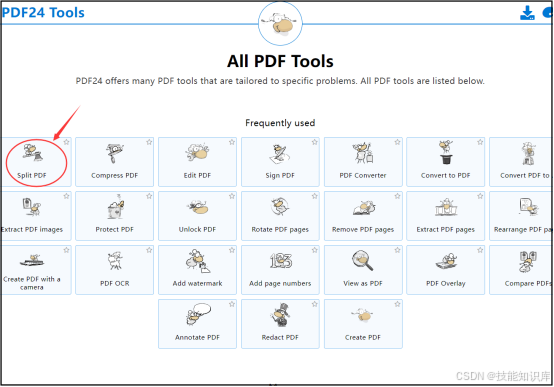
2、文件上传进来后,就可以在左下角选择拆分的页面设置,最后点击"split",PDF文件就会拆分成功啦。
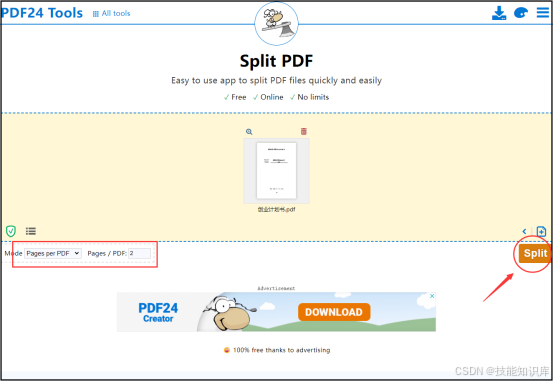
以上就是给大家分享的几种能够拆分PDF文件的方法了,无论是使用专业的PDF处理软件,还是利用在线工具,都能满足我们不同的需求。希望这篇文章能为大家带来帮助,让PDF文件的处理变得更加轻松便捷。